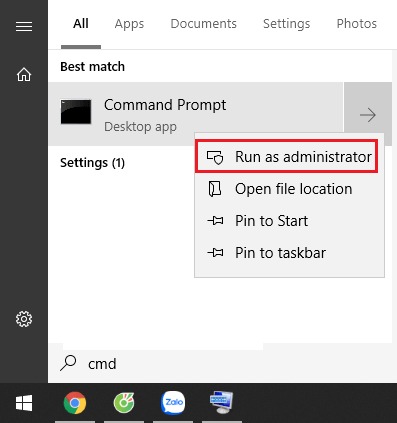Bởi nhu cầu dùng Internet của con người đang ngày càng lớn nên hiện nay đã xuất hiện rất nhiều nhà cung cấp các dịch vụ internet với những gói cước khác nhau đã được triển khai. Khi đăng ký một gói cước của nhà mạng nào đó, trong quá trình dùng, bạn nên kiểm tra tốc độ mạng để xem có đúng với cam kết nhà mạng đưa ra không. Bài viết này chúng tôi sẽ hướng dẫn cách kiểm tra tốc độ mạng đơn giản mà nhanh chóng, cùng theo dõi bạn nhé!
Cách kiểm tra tốc độ mạng ứng dụng Speedtest trên máy tính
Speedtest.net là một trang web giúp cho người dùng mạng Internet dễ dàng kiểm tra được tốc độ mạng mình đang dùng một cách nhanh chóng nhất. Nó cho bạn kết quả chính xác về thông số ping, tốc độ tải về, tốc độ tải lên là bao nhiêu. Từ đó bạn có thể biết được tốc độ mạng dùng thực tế có khớp với những cam kết từ nhà cung cấp mạng không để có thể kịp thời xử lý trong từng tình huống.
Để kiểm tra tốc độ mạng bạn cần thực hiện theo các bước sau:
- Bước 1: Trước hết bạn truy cập vào http://www.speedtest.net. Khi giao diện chính của Speedtest.net hiện lên thì bạn hãy click vào nút Go để thực hiện kiểm tra tốc độ mạng.
- Bước 2: Khi quá trình kết nối này được thực hiện thì bạn sẽ thấy được những thông tin về địa chỉ IP của thiết bị hiển thị ở phía bên trái cùng với một đồng hồ đo tốc độ.
Lúc này Speedtest sẽ kiểm tra tốc độ của Download. Nghĩa là tốc độ tải dữ liệu về máy tính từ web. Kết quả trả về sẽ được biểu diễn bởi một đường màu xanh. Tiếp đến Speedtest sẽ kiểm tra tốc độ của Upload – là tốc độ đưa dữ liệu lên trang web từ máy tính và kết quả trả về sẽ được biểu diễn bởi đường màu tím.
Lưu ý: Trong suốt quá trình đo tốc độ bằng Speedtest bạn cần phải bảo đảm không có một chương trình nào trên máy tính đang Download hoặc có máy tính nào ở trong mạng nội bộ đang dùng đường truyền Internet. Chỉ như vậy kết quả đo được mới đảm bảo hiển thị chính xác nhất.
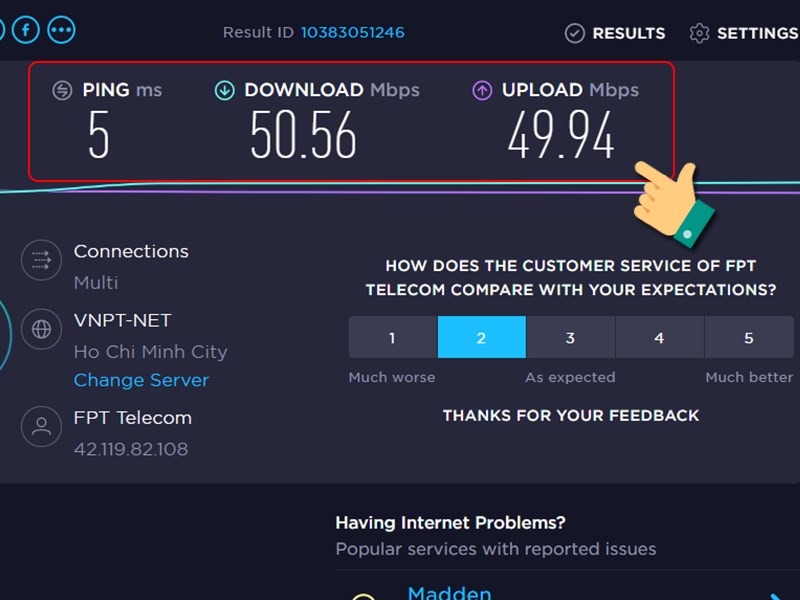
Cách kiểm tra tốc độ mạng không cần phần mềm
Hướng dẫn cách kiểm tra mạng Internet bằng cách Ping
Để Ping mạng, bạn có thể dùng CMD, lệnh Ping sẽ làm việc trên giao thức ICMP. Và nó được dùng để kiểm tra xem tình trạng kết nối mạng giữa 2 Host. Đặc biệt hơn là là lệnh Ping còn hỗ trợ trên tất cả mọi hệ điều hành. Thông số của Ping phụ thuộc chủ yếu vào 3 yếu tố, đó chính là máy tính (điện thoại), tốc độ mạng, và cuối cùng là Server của đơn vị cấp dịch vụ mạng.
Để có thể kiểm tra mạng Internet bằng cách Ping, bạn hãy tiến hành theo những bước sau:
- Bước 1: Trước hết bạn hãy mở hộp thoại Run bằng cách nhấn đồng thời tổ hợp phím Windows + R trên bàn phím máy tính. Sau khi hộp thoại Run được mở ra, bạn nhập vào mục Open từ khóa CMD, sau đó nhấn OK để hiển thị cửa sổ cmd.exe.
- Bước 2: Tại giao diện chính của cửa sổ cmd.exe, bạn hãy nhập lệnh Ping của những mạng hay là Website mà mình đang muốn kiểm tra rồi sau đó hãy nhấn Enter là được. Cú pháp Ping cụ thể của 3 nhà mạng FPT, Viettel và VNPT được nhiều người dùng phổ biến nhất hiện nay là:
- Ping của mạng FPT là: ping 210.245.31.130 –t.
- Ping của mạng Viettel là: ping 203.113.131.1 –t.
- Ping của mạng VNPT là: ping 203.162.4.190 –t.
Và cú pháp Ping của các Website là ping “Domain_name”. Chẳng hạn như: ping dantri.com.vn –t hay ping vnexpress.net –t, ping google.com.vn –t.
Khi kết quả được hiển thị, bạn cần phải lưu ý những thông số sau:
- Bytes=32: Đây là kích thước mặc định của một gói tin khi gửi là 32 Bytes.
- Time: Chính là độ trễ hay còn gọi là thời gian chờ của gói tin (thông số này càng cao thì mạng sẽ càng chậm). Thường nếu như Ping những câu lệnh như trên thì thông số time sẽ không quá 60ms.
- TTL (Time to Live): Nếu như hệ điều hành của máy tính bạn là Windows thì TTL sẽ lớn nhất là 128, hệ điều hành của máy là Unix Linux, thì TTL lớn nhất sẽ là 64. Mỗi một lần qua 1 Router thì Time to Live sẽ bị trừ 1, vì thế từ lệnh Ping bạn có thể biết được host đó đang chạy với hệ điều hành nào và nó trải qua bao nhiêu Router.
- Request timed out: Nếu khi Ping mạng mà bạn nhận được thông báo này, thì sẽ xảy ra 2 trường hợp: Hoặc trang web đã bị ngắt kết nối hoặc bị những Firewall chặn gói tin.
Bạn nên Ping thêm các Server khác nhau bằng những lệnh trên và Ping trong nhiều lần để đánh giá khách quan hơn tình trạng mạng của nhà mình nhé!
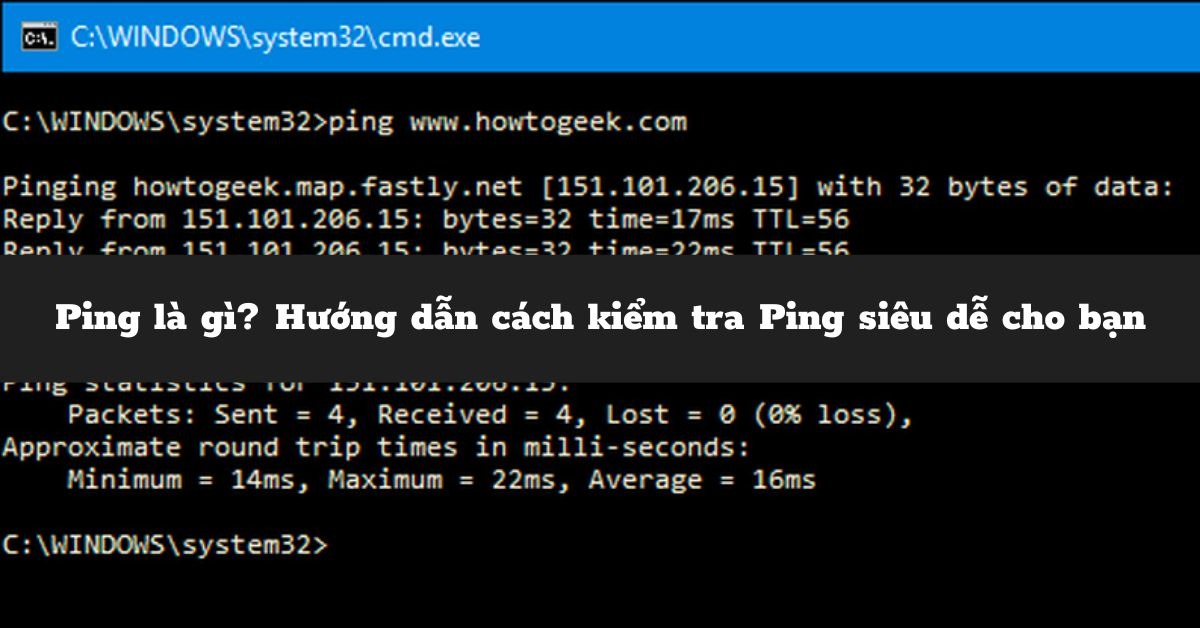
Cách kiểm tra tốc độ mạng trên điện thoại
Với thời đại công nghệ 4.0 như hiện nay thì, bạn có thể dễ dàng dùng ứng dụng trên điện thoại để kiểm tra tốc độ mạng. Nhưng cách này cũng không được chính xác cho lắm và cũng tùy theo khoảng cách giữa những chiếc điện thoại với Modem Wifi.
- Bước 1: Bạn hãy Download Speedtest trên CHplay (ANDROID) hay App Store (IOS) về điện thoại của mình. Bạn hãy vào thanh tìm kiếm rồi gõ “speedtest“.
- Bước 2: Sau đó bạn hãy chọn và Download ứng dụng Speedtest by Ookla.
- Bước 3: Khi đã tải về điện thoại bạn hãy nhấn vào ứng dụng Speedtest. Ngay lập tức giao diện ứng dụng sẽ hiện ra. Và bạn chỉ cần nhấn GO thì ứng dụng này sẽ tự động tính toán tốc độ mạng cho bạn.
- Bước 4: Chờ khoảng 1 phút, thì tốc độ Upload, tốc độ Download của bạn sẽ được hiện ra trong ứng dụng Speedtest by Ookla.
Vậy với những chia sẻ về cách kiểm tra tốc độ mạng mà chúng tôi chia sẻ trên, hy vọng sẽ hữu ích với tất cả các bạn. Nếu cần thêm tư vấn, bạn đừng ngại, hãy kết nối cho chuyên trang của chúng tôi sau bài viết này nhé!